Inhaltsübersicht
Passwörter sind sehr wichtig, vor allem, wenn es um Ihre persönlichen Daten oder Inhalte geht, die geschützt werden müssen. Auch PDF-Dateien können mit einem Passwort geschützt werden. Aber es ist wirklich lästig, wenn Sie Ihr Passwort verloren oder vergessen haben, um auf Ihre PDF-Datei zuzugreifen oder sie zu bearbeiten. Dieser Artikel stellt Ihnen die 4 besten PDF-Passwort-Cracker vor.
Schutz in PDF-Dateien brechen – ist das so einfach?
Es gibt zwei Arten von Kennwörtern für PDF-Dateien. Das eine ist das Kennwort zum Öffnen des Dokuments und das andere das Kennwort für die Zugriffsrechte. Das Kennwort zum Öffnen eines Dokuments schränkt das Öffnen und Anzeigen einer PDF-Datei ein. Und ein Berechtigungskennwort schränkt das Kopieren, Drucken und Bearbeiten der Datei ein.
Die Technologie hat fast alles in dieser Welt möglich gemacht. Ist es dann einfach, ein PDF-Passwort zu knacken oder den Passwortschutz einer PDF-Datei zu überwinden? Eigentlich hängt es fast nur von der Stärke eines Passworts ab, einschließlich Länge, Komplexität, Vorhersagbarkeit usw. Ein langes, kompliziertes und unvorhersehbares Passwort ist schwer zu knacken.
Ein leistungsfähiger PDF-Passwort-Cracker kann dies jedoch möglich machen. In diesem Artikel werden die 4 besten Cracker erklärt, die zum Knacken von PDF-Passwörtern verwendet werden können.
Teil 2: Der beste PDF-Kennwortknacker
iSeePassword Dr.PDF Password Cracker
Es kommt sehr oft vor, dass wir unsere Passwörter vergessen, und um diese Passwörter wiederherzustellen, suchen wir nach einer anderen Software oder einem Tool, das unser Problem lösen kann. iSeePassword Dr.PDF Password Cracker hat das Problem der Wiederherstellung des Passworts eines PDF-Dokuments gelöst. iSeePassword Dr.PDF bietet auch Zugang zu den eingeschränkten Dateien, indem es alle Einschränkungen entfernt und beim Drucken und Bearbeiten der PDF-Datei hilft.
Was uns an diesem Passwort-Cracker gefällt:
- Es gibt 4 Methoden, die iSeePassword Dr.PDF anbietet, um Ihr PDF-Dokument wiederherzustellen: Wörterbuchangriff, Kombinationsangriff, Maskenangriff und Brute-Force-Angriff.
- Wenn Sie nicht in der Lage sind, eine PDF-Datei zu öffnen, zu bearbeiten, zu kopieren oder zu drucken, ist dies ein effektives Werkzeug.
- Dieser Cracker ist einfach zu bedienen, und es sind nur 3 Schritte nötig, um den gesamten Prozess abzuschließen.
- Es ist ein schnelles Werkzeug, mit dem alle Einschränkungen in PDF-Dateien innerhalb weniger Sekunden entfernt werden können.
- Es kann auf Windows-Betriebssystemen von Vista bis Win 10 verwendet werden. Und es unterstützt alle Versionen von Adobe Acrobat oder anderen PDF-Anwendungen.
- iSeePassword Dr.PDF hat eine kostenlose Testversion, mit der Sie prüfen können, ob Ihre Datei unterstützt wird oder nicht.
Was uns an diesem Passwort-Cracker nicht gefällt:
- Es ist noch nicht für das Mac-Betriebssystem verfügbar.
Dokument öffnen Passwort knacken
Befolgen Sie diese Schritte, um das Kennwort zum Öffnen Ihres PDF-Dokuments zu knacken:
Schritt 1: Nach der Installation starten Sie die Software und klicken Sie auf die Option Passwort wiederherstellen.
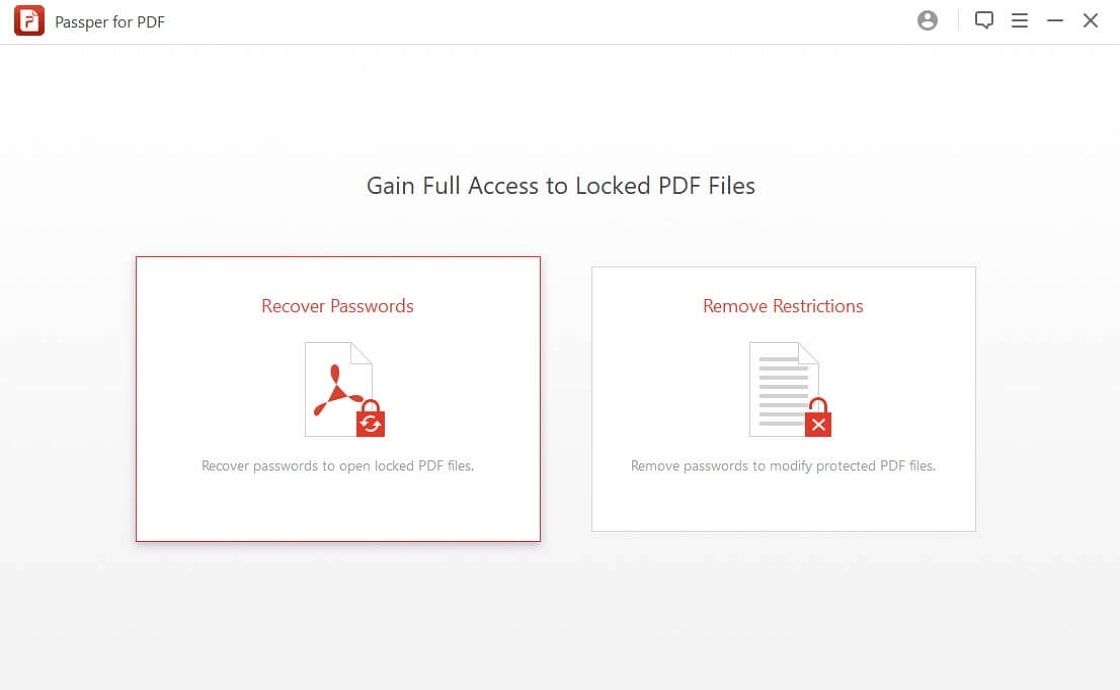
Schritt 2: Fügen Sie Ihre PDF-Datei in der Software hinzu, indem Sie Hinzufügen wählen und den Speicherort Ihres PDF-Dokuments durchsuchen. Wählen Sie die Art des Angriffs, die Sie für Ihr Dokument verwenden möchten.
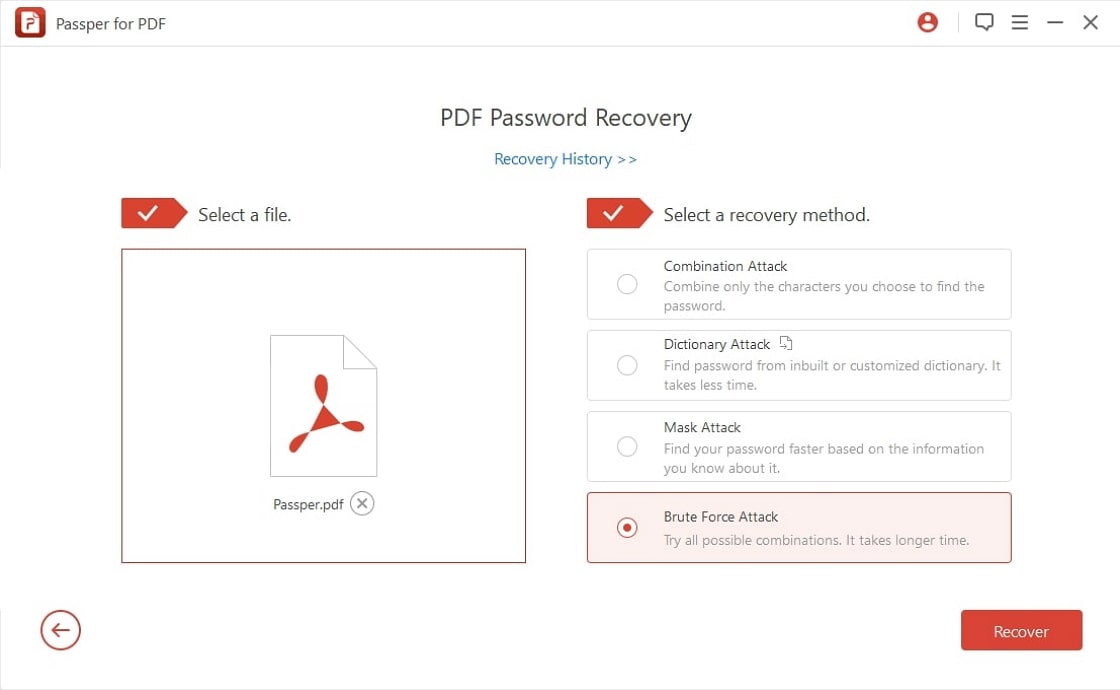
Schritt 3: Nachdem Sie all dies getan haben, klicken Sie auf die Schaltfläche Wiederherstellen, um fortzufahren. Es wird einige Minuten dauern, je nach dem Typ Ihrer Auswahl, um das Passwort wiederherzustellen. Wenn Ihr Passwort erkannt wird, zeigt iSeePassword Dr.PDF es Ihnen an und Sie können es dann in Ihrem Dokument verwenden, um es zu öffnen.
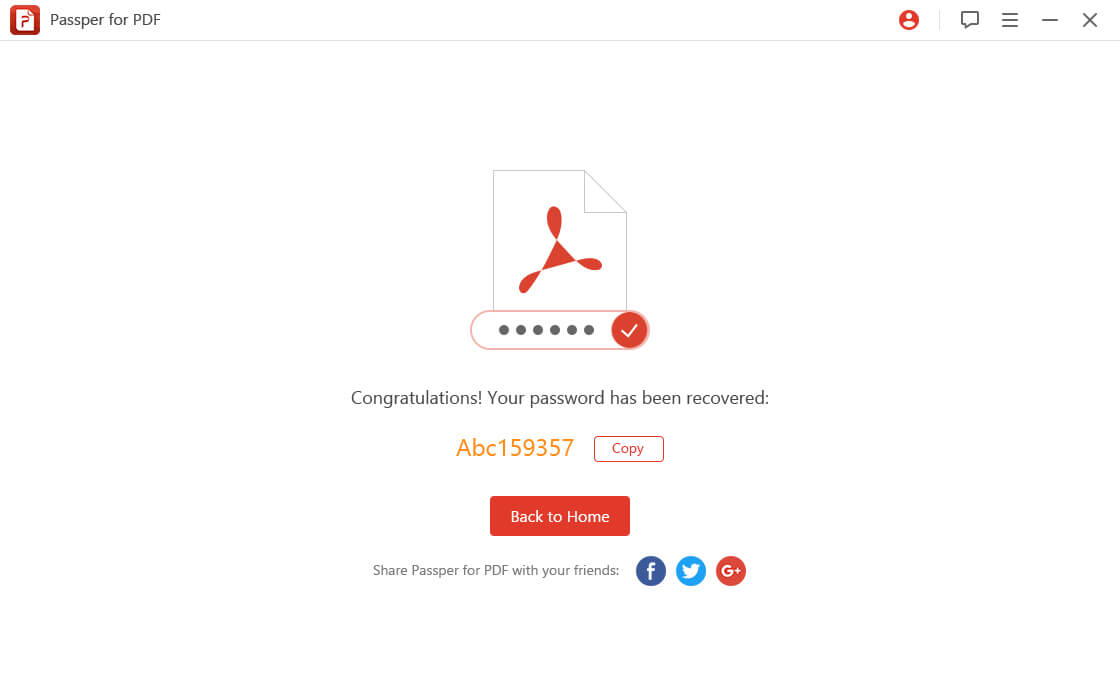
Berechtigungskennwort knacken
Schritt 1: Öffnen Sie Passper für PDf und wählen Sie auf der Hauptseite die Option Beschränkungen entfernen.
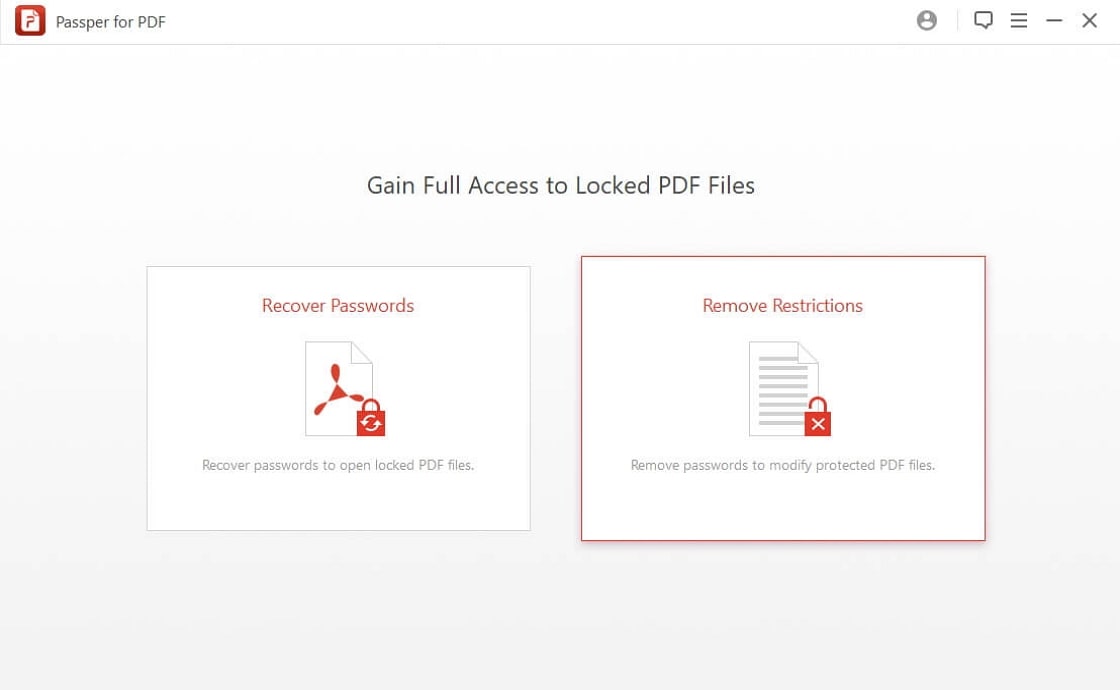
Schritt 2: Sobald Sie das verschlüsselte Dokument hochgeladen haben, klicken Sie auf die Schaltfläche Entfernen.
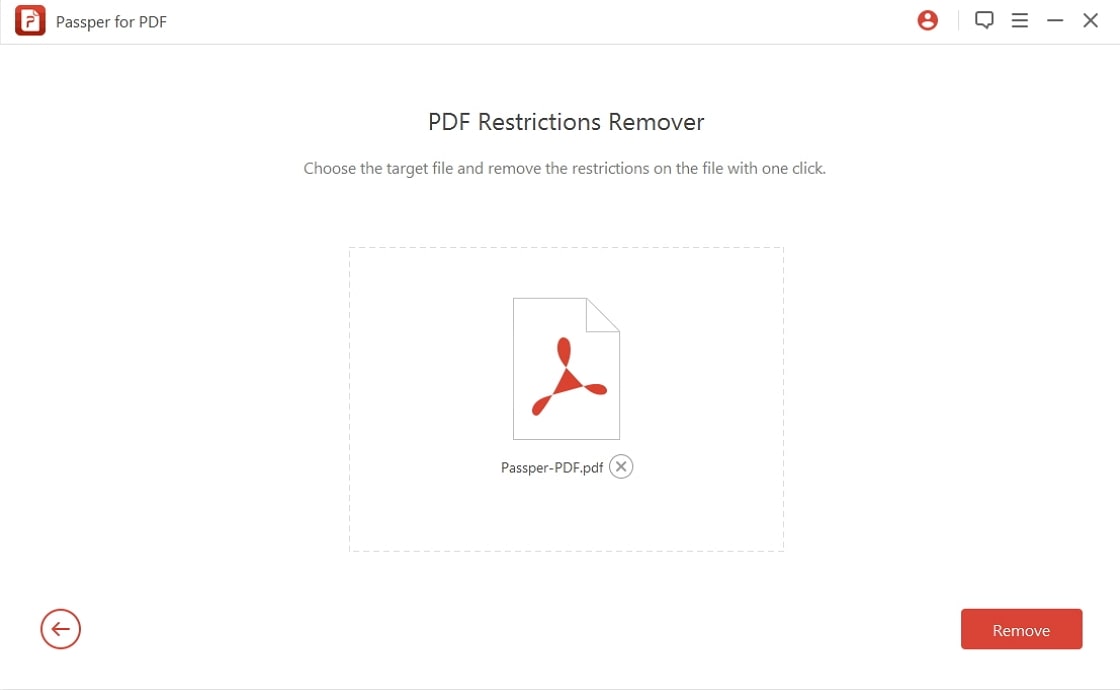
Schritt 3: Es dauert nur etwa 3 Sekunden, um die Beschränkung für Ihr PDF-Dokument aufzuheben.
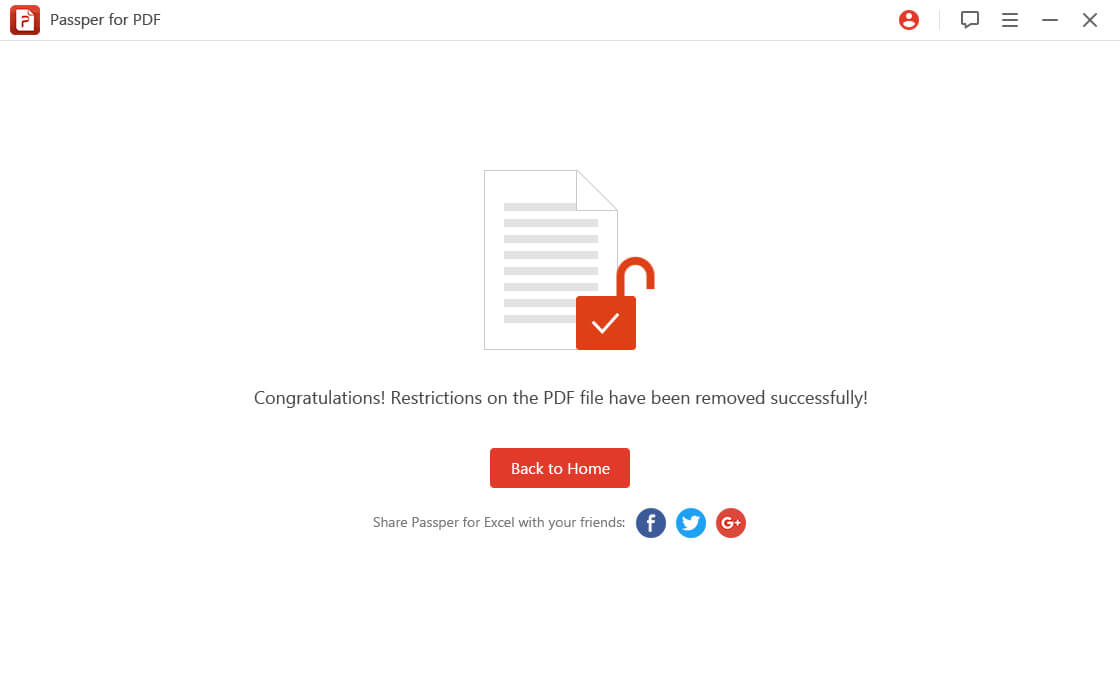
PassFab für PDF
PassFab for PDF ist ein einfach zu bedienender Passwort-Cracker, der es Ihnen ermöglicht, Ihre PDF-Datei zu entsperren und mit Leichtigkeit Zugang zu ihr zu erhalten. Mit drei Angriffsmethoden hilft Ihnen PassFab, verlorenes Original-PDF-Passwort mit nur wenigen einfachen Schritten wiederherzustellen.
Was uns an diesem Tool gefällt:
- Es kann PDF-Dateien mit 40/128/256-Bit-Verschlüsselung knacken.
- PassFab verfügt über eine Hochgeschwindigkeits-Wiederherstellung auf der Grundlage der GPU-Beschleunigung.
- Es ist einfach zu bedienen und nur 3 Schritte, um Dokument öffnen Passwort wiederherzustellen.
Was uns an diesem Tool nicht gefällt:
- Es kann keine Einschränkungen für PDF-Dateien entfernen.
- Auch wenn es eine kostenlose Testversion gibt, hat es beim Testen nicht funktioniert.
- Es ist nicht auf dem Mac-Betriebssystem lauffähig.
Bitte beachten Sie die folgenden Schritte zur Nutzung von PassFab:
Schritt 1: Starten Sie die Software und klicken Sie auf die Schaltfläche Hinzufügen, um Ihre verschlüsselte PDF-Datei zu importieren.
Schritt 2: Wählen Sie eine der drei Angriffsmethoden aus.
Schritt 3: Klicken Sie auf Start, um den gesamten Vorgang zu starten.
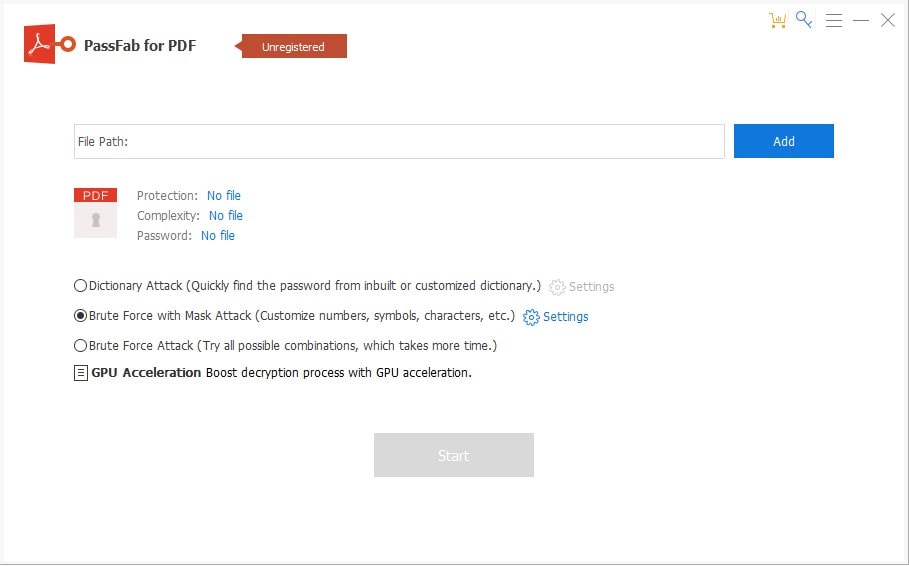
Garantiertes PDF-Entschlüsselungsprogramm
GuaPDF ist ein Tool, mit dem man das Passwort zum Öffnen von Dokumenten knacken und auch Einschränkungen entfernen kann. Es kommt mit einer einfachen Schnittstelle und sogar ein Computer-Neuling kann es bedienen.
Was uns an diesem Tool gefällt:
- Es ist die erste und einzigartige Software mit GPU-Beschleunigung der Entfernung von Kennwörtern beim Öffnen von Dokumenten.
- Es hat eine einfache Schnittstelle und ist leicht zu bedienen.
- Es gibt eine kostenlose Testversion und Sie können das Testdokument im Zip-Ordner verwenden, um diesen PDF-Passwort-Cracker zu testen.
Was uns an diesem Tool nicht gefällt:
- Für die Entfernung des Kennworts zum Öffnen von Dokumenten unterstützt es nur eine 40-Bit-Verschlüsselung.
- Der gesamte Vorgang dauert auf einem modernen Desktop-Computer 1-2 Tage.
Im Folgenden werden die einfachen Schritte zur Verwendung von GuaPDF beschrieben:
Schritt 1: Starten Sie GuaPDF. Klicken Sie auf die Option Öffnen im Menü Datei.
Schritt 2: Importieren Sie die verschlüsselte PDF-Datei in das Tool und es zeigt Ihnen an, ob das Dokument mit einem Kennwort zum Öffnen des Dokuments oder einem Berechtigungskennwort geschützt ist. Klicken Sie dann auf OK, um fortzufahren.
Schritt 3: Der Knackvorgang wird beginnen. Sobald das Passwort erfolgreich geknackt wurde, wird eine neue entschlüsselte Datei erstellt, die Sie jetzt speichern können.
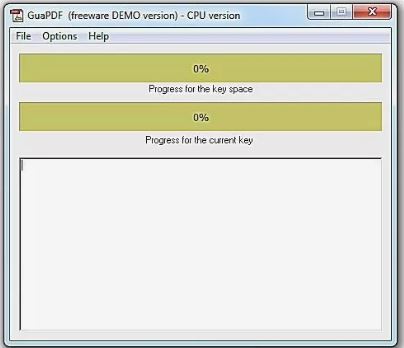
iLovePDF
iLovePDF ist ein hervorragendes Online-Tool, das zur Verwaltung von PDF-Dokumenten verwendet wird. Die Webanwendung ist sehr einfach zu bedienen und steht in 25 Sprachen zur Verfügung. Mit der Anwendung können Sie PDF-Passwörter online zusammenführen, teilen, komprimieren, konvertieren und knacken.
Was uns an iLovePDF gefällt:
- Es ist in 25 Sprachen verfügbar. Auch wenn Sie kein Englisch sprechen, können Sie damit Ihre PDF-Datei verwalten.
- Es verfügt über eine mobile Anwendung, ist also ein portabler Online-PDF-Kennwortknacker.
Was uns an iLovePDF nicht gefällt:
- Es ist notwendig, PDF-Dokumente hochzuladen, so dass es nicht völlig sicher für persönliche und sensible Informationen ist.
- Ganz am Anfang kann es verwendet werden, um das Kennwort für das Öffnen von Dokumenten zu knacken, aber es erfordert, dass Sie jetzt das richtige Kennwort eingeben.
- Eine starke Internetverbindung ist erforderlich, da die Crack-Geschwindigkeit sonst langsam ist.
Wie es funktioniert:
Schritt 1: Laden Sie die PDF-Datei hoch, die mit einem Berechtigungskennwort geschützt ist.
Schritt 2: Klicken Sie auf die Option PDF entsperren.
Schritt 3: Nachdem der Crackvorgang abgeschlossen ist, wird iLovePDF die Datei automatisch für Sie herunterladen. Dann können Sie die PDF-Datei verwenden, wie Sie wollen.
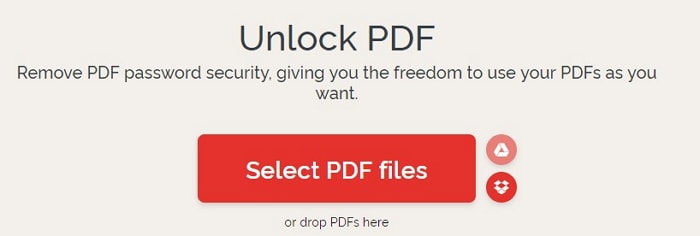
Fazit
In diesem Artikel wurden 4 Arten von Crackern kurz erläutert, die verwendet werden können. Jeder Cracker hat seine eigenen Qualitäten, Vor- und Nachteile. Es hängt von Ihnen ab, wie Sie die Software verwenden wollen und welche Software für Ihre Lösung geeignet ist.